-
win10触摸板手势失效怎么办
- 2017-05-25 18:02:36 来源:windows10系统之家 作者:爱win10
win10触摸板手势失效怎么办,最近网友们华硕Win10更新后智能手势不能用,触摸板关不了。面对win10触摸板手势不能用的问题,系统之家小编早已经帮你们准备好了解决方法,现在就教你们怎么解决win10触摸板手势失效的问题。
首先检查你右下角的挂着的软件是否包括ASUS Smart Gesture 这个软件,如果这个软件消失的话,那就是与我同个问题了。

去华硕(ASUS)官网找到自己笔记本的对应系列,再找到对应的型号。
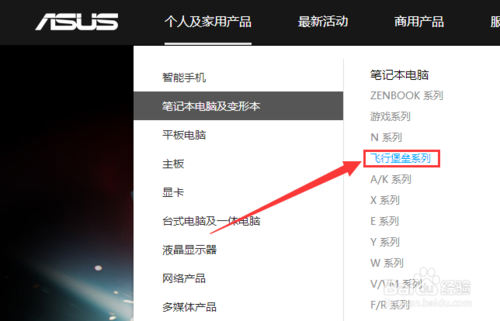
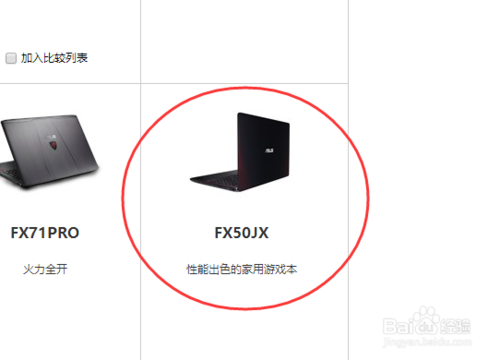
进入到自己对应产品的界面,点击右侧的“服务与支持”。
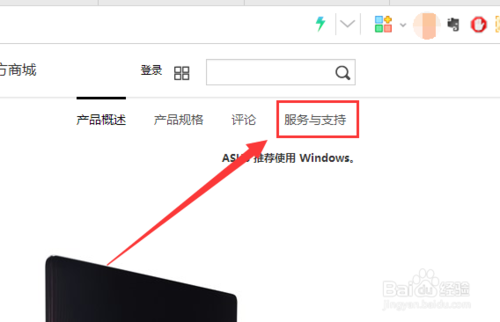
在界面中找到并进入“驱动程序和工具软件”,我们的目标就是重新再安装一遍华硕官方的smart gesture。
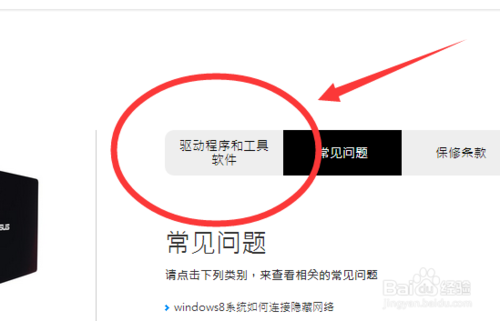
选择自己对应的系统,有win10 64位、win8.1 64位和win7旗舰版64安装版。下面随意选择一个演示。
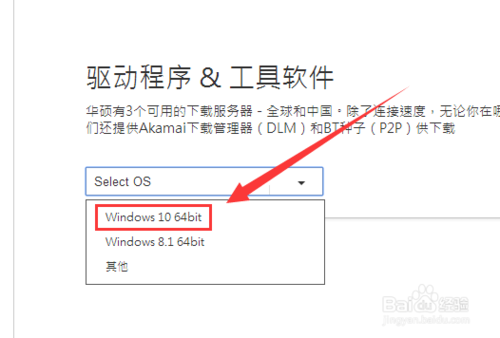
选择好后,进入到所有的驱动程序界面,找到“触摸板驱动程序”,打开并下载下来。
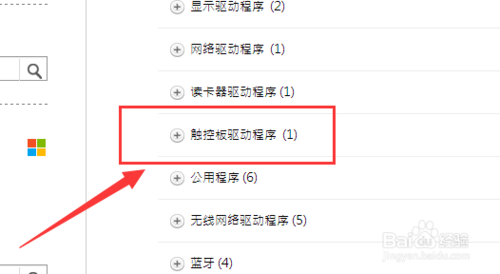

接下来就要处理原来留存在我们电脑里的原软件了,因为原驱动没卸载是无法安装新驱动的,所以得按照我下图所示一步一步向下找到卸载的地方。
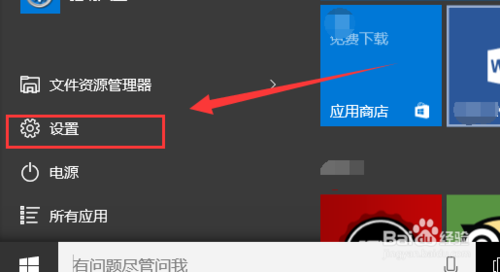
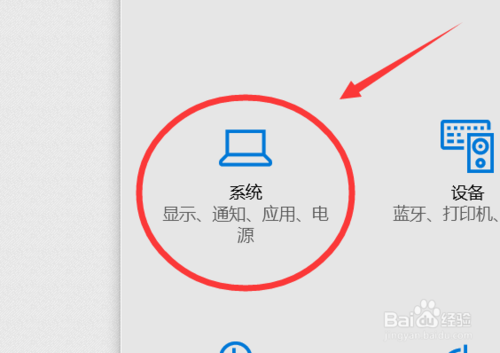
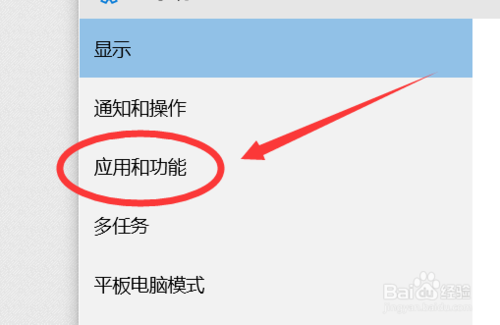
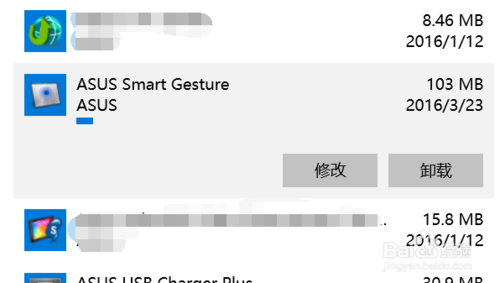
卸载好原软件之后,找到自己刚刚下载的压缩包,解压好,然后再点击进入。
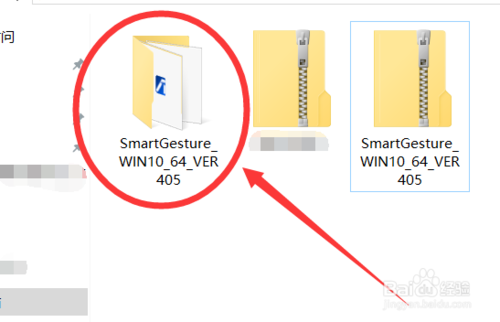
找到SetupTPDriver,双击它进行安装后,再重启就好了。至少我是这样好了,你试试看是否能解决你的问题吧。
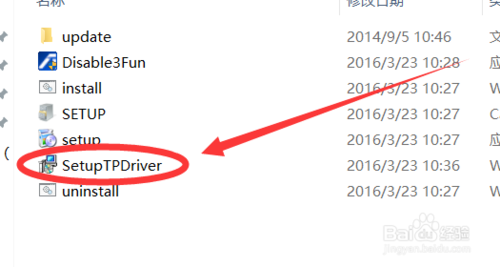
这就是系统之家小编给你们带来的win10触摸板手势失效解决方法了,虽说我们对笔记本电脑的触摸板手势不太常用,都是使用鼠标,但是万一关键时刻,又没有鼠标在身边的时候,触摸板就帮助到大家了,所以我们必须得弄好他,希望这篇文章能帮到大家。
猜您喜欢
- windows10专业版激活工具怎么用..2022-03-06
- 教你win10企业版激活密钥分享..2018-12-14
- 手把手教你装了win10怎么还原系统..2017-06-05
- 小编详解win10怎么更新2018-11-06
- win10 1709,小编告诉你Win10 1709自动..2018-09-17
- win10发布时间是什么时候2022-08-04
相关推荐
- 小编告诉你win10 0x80004005错误怎么.. 2018-11-17
- 说说win7雨林木风系统和深度技术系统.. 2017-06-24
- win10专业版激活密钥最新可用版.. 2022-08-03
- win10安全模式怎么修复系统 2022-09-26
- win10系统之家一键重装教程 2021-01-01
- win10系统盘清理垃圾 2022-01-15





 魔法猪一健重装系统win10
魔法猪一健重装系统win10
 装机吧重装系统win10
装机吧重装系统win10
 系统之家一键重装
系统之家一键重装
 小白重装win10
小白重装win10
 系统之家 Ghost Win10 64位优质企业版 v2023.04
系统之家 Ghost Win10 64位优质企业版 v2023.04 萝卜家园Ghost Win8 64位专业版下载v201812
萝卜家园Ghost Win8 64位专业版下载v201812 简易小电台 v1.6绿色版
简易小电台 v1.6绿色版 小白系统Ghost win8 32位纯净专业版下载 v1906
小白系统Ghost win8 32位纯净专业版下载 v1906 系统之家Ghost Win8 32位专业版下载v201808
系统之家Ghost Win8 32位专业版下载v201808 风林火山win11稳定无广告版64位v2023.05
风林火山win11稳定无广告版64位v2023.05 雨林木风ghos
雨林木风ghos 易语言网络嗅
易语言网络嗅 A-PDF Waterm
A-PDF Waterm 阿里旺旺卖家
阿里旺旺卖家 紫鸟浏览器 v
紫鸟浏览器 v Edge绿色版(C
Edge绿色版(C FotoMix V9.2
FotoMix V9.2 系统之家Win1
系统之家Win1 电脑公司ghos
电脑公司ghos WhiteHat Avi
WhiteHat Avi 粤公网安备 44130202001061号
粤公网安备 44130202001061号